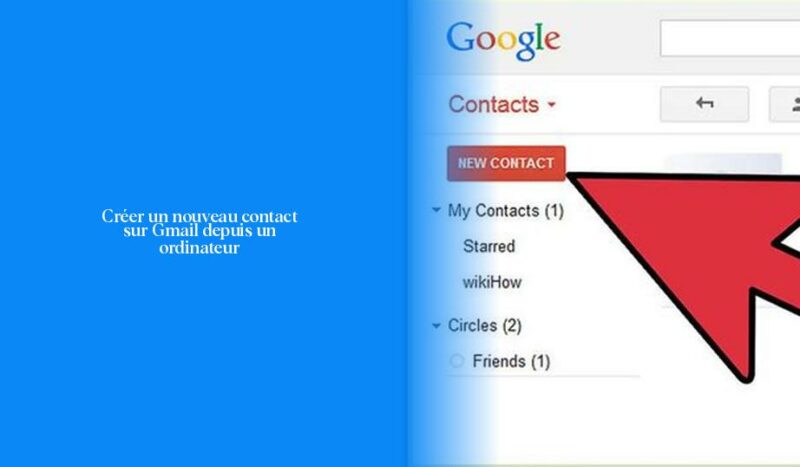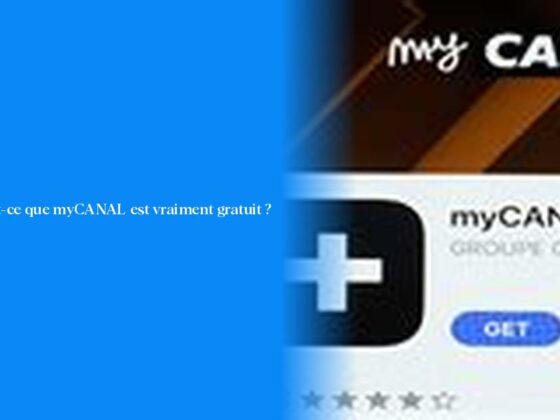Comment ajouter un contact sur Google Contacts depuis un ordinateur
Ah, la joie de créer de nouveaux contacts sur Gmail ! C’est comme ajouter de nouvelles épices à ta recette préférée – ça rend tout tellement plus savoureux ! Alors, prêt à apprendre comment ajouter un contact sur Google Contacts depuis ton ordinateur ? Laisse-moi te guider pas à pas dans cette aventure virtuelle !
Maintenant, imagine-toi devant ton ordinateur, prêt à enrichir ta liste de contacts. Tout d’abord, ouvre Google Contacts – c’est là que la magie opère. En haut à gauche de l’écran, tu vas cliquer sur “Créer un contact”. Oh, l’excitation monte ! Ensuite, tu auras le choix entre “Créer un contact” ou “Créer plusieurs contacts”. À ce stade, saisis les coordonnées du contact avec amour et précision. N’oublie pas de cliquer sur “Enregistrer” pour sceller cette nouvelle amitié virtuelle !
Maintenant, laisse-moi te donner un petit conseil sympa : Saviez-vous que vous pouvez importer des contacts dans Gmail ? Oui oui ! Cela peut te faire gagner beaucoup de temps si tu as une longue liste à ajouter.
Alors maintenant, pensons pratique! Comment ajouter un nouveau contact sur ton téléphone Android ? Pas besoin d’être un génie pour cela – ouvre simplement l’application Contacts. En bas à droite de l’écran, tapote sur “Ajouter”, puis remplis le nom du contact avec ses coordonnées. Une fois terminé, appuie sur le saint bouton “Enregistrer”. Et voilà ! Tu viens d’accueillir un nouveau compagnon cybernétique dans ton univers digital.
Avoir des adresses mail bien rangées est aussi important que garder ses chaussettes par paires. Comment faire alors pour ajouter une adresse mail d’un contact ? Ouvre le mail concerné et clique sur l’adresse mail de l’expéditeur en haut à droite du message. Puis magiquement appuie sur “Ajouter aux contacts”. Simple comme bonjour !
Maintenant, parlons cuisine ! Comment créer une nouvelle adresse mail ? Prends ton tablier virtuel et suis ces étapes : Tout d’abord, choisis un type de compte Google dans la page de connexion au compte Google. Clique ensuite sur “Créer un compte”, remplis les champs demandés avec soin et tada le tour est joué !
Allez prends une pause café avant de plonger dans la prochaine section excitante! Continue à lire pour découvrir des astuces cachées et des conseils pratiques pour dompter la bête numérique qu’est Gmail. Vous voulez en savoir plus? Allons-y!
Ajouter un nouveau contact sur Gmail depuis un appareil Android
Pour ajouter un nouveau contact sur Gmail depuis un appareil Android, c’est aussi simple que de compter jusqu’à trois (ou même moins si tu es rapide comme l’éclair!). Tout d’abord, prends ton téléphone ou ta tablette Android et ouvre l’application Contacts. Une fois dans l’application, cherche le bouton magique en bas à droite de l’écran qui crie “Ajouter”. C’est là que la fête commence! Tapote dessus et remplis les informations demandées telles que le nom du contact et son adresse e-mail avec soin et amour. Enfin, pour sceller cette nouvelle amitié numérique, appuie sur “Enregistrer” et voilà ! Tu viens d’ajouter un nouveau contact sur Gmail directement depuis ton appareil Android. C’était facile comme manger une part de gâteau… au chocolat !
Maintenant, imagine une situation où tu reçois un e-mail génial de la part d’un expéditeur inconnu ou nouvellement rencontré. Tu te dis alors : “Comment diable puis-je ajouter cet expéditeur mystérieux à mes contacts Gmail ?”. Eh bien, pas de panique! Il suffit d’ouvrir le mail en question et de cliquer sur l’adresse e-mail de l’expéditeur située en haut à droite du message. Ensuite, avec un geste magique (ou plutôt un clic), sélectionne “Ajouter aux contacts”. Et voilà ! Tu as maintenant transformé cet expéditeur mystérieux en membre officiel de ta liste de contacts Gmail.
Alors maintenant, fais-toi confiance pour être un pro des contacts Gmail sur ton appareil Android. Prêt à relever ce défi numérique avec style?
Où se trouvent les contacts dans Gmail ?
Pour retrouver facilement tes contacts dans Gmail, tu vas devoir faire preuve d’un peu de magie numérique, mais ne t’en fais pas, je suis là pour te guider! Alors, où se cachent ces précieux contacts dans l’univers Google?
- Utiliser Google Contacts sur ton ordinateur : Pour accéder à ta liste de contacts enregistrés sur le cloud, rendez-vous sur Google Contacts. Tu pourras gérer et ajouter des contacts avec facilité depuis cet endroit stratégique.
- Depuis l’application Google Contacts sur Android : Si tu préfères consulter tes contacts depuis ton appareil Android, assure-toi d’avoir téléchargé l’application Google Contacts. Avec un seul compte Google, le tour est joué pour avoir accès à ta précieuse liste de contacts.
- Passer par Gmail ou Google : Depuis la page principale de Google ou Gmail, cherche le carré d’applications en haut à droite. En cliquant dessus, une gamme de services liés à ton compte s’affichera – il te suffira alors de choisir “Contacts” pour accéder à la liste tant convoitée.
- Du côté du téléphone ou de la tablette Android : T’a-t-on déjà dit que tes doigts étaient magiques? Ouvre simplement l’application Contacts sur ton téléphone ou ta tablette Android. En bas de l’écran, tapote sur “Contacts” et laisse apparaître la liste dorée de tous tes contacts préférés.
Alors maintenant que tu sais exactement où se cachent tes précieux contactsdans Gmail, n’hésite pas à les chouchouter et les organiser avec soin. Ils sont là pour toi 24/7 !
Créer un groupe de contacts sur Gmail
Créer un groupe de contacts sur Gmail est une excellente façon d’organiser tes contacts en fonction de tes besoins. Imagine un monde où tu peux envoyer un seul e-mail à tout ton groupe d’amis ou à tes collègues de travail en un seul clic ! Voici comment tu peux créer un groupe de contacts via Gmail :
Pour commencer, accède à Google Contacts depuis ton compte Gmail. Ensuite, il te suffit de survoler puis de cocher le premier contact que tu souhaites ajouter au groupe. Tu trouveras une petite flèche qui te permettra de sélectionner tous les contacts correspondant à certains critères spécifiques – comme des contacts avec des numéros similaires ou noms similaire. Une fois que tu as sélectionné tous les contacts souhaités, il ne te reste plus qu’à les glisser-déposer dans le libellé que tu as créé pour ton groupe. C’est aussi simple et pratique que de faire glisser des légumes dans une marmite pour préparer une délicieuse soupe !
As-tu déjà rêvé d’avoir une adresse e-mail unique pour toute ta tribu virtuelle ou ta team au bureau? Eh bien, c’est possible avec Gmail! Pour créer une adresse mail pour un groupe, connecte-toi à Google Groupes et choisis le groupe désiré en cliquant sur son nom. Ensuite, dans les paramètres du groupe, sous “Qui peut publier des messages”, sélectionne “Tous les internautes”. En un rien de temps, ton groupe aura sa propre adresse e-mail – c’est comme avoir votre propre coffee shop virtuel!
Si tu veux mettre la main à la pâte et créer un nouveau groupe sur Gmail directement depuis l’application Contacts située dans le menu en haut à droite de ton écran depuis Gmail – bravo! Clique ensuite sur “Contacts” puis “Créer un libellé” sur la colonne de gauche et nomme ce nouveau petit univers numérique à ta convenance.
Avec ces étapes simples et efficaces pour créer des groupes de contacts sur Gmail, tu vas pouvoir gérer ton carnet d’adresses comme un véritable chef d’orchestre digital. Alors lance-toi et deviens le maestro du classement virtuel!
Importer et gérer vos contacts dans Google Contacts
Importer et gérer vos contacts dans Google Contacts est un jeu d’enfant une fois que vous maîtrises la recette. Pour commencer, connecte-toi à ton compte Google comme tu le ferais pour savourer une bonne tasse de café numérique. Ensuite, dirige-toi vers l’icône des “Google Apps” située en haut à droite avec autant d’enthousiasme que si tu trouvais un trésor caché. Une fois là-bas, cherche l’icône “Contacts” et appuie dessus – c’est notre destination magique pour aujourd’hui.
Maintenant, vient le moment crucial : l’importation de tes précieux contacts dans ce royaume virtuel qu’est Google Contacts. Appuie sur le bouton “Importer” dans le menu de gauche comme si tu activais un sortilège numérique. Ensuite, choisis ton arme secrète : un fichier CSV ou vCard contenant les joyaux que tu souhaites ajouter à ta collection de contacts Gmail. Une fois ton choix fait, presse sur “Importateur” tel un alchimiste accomplissant une formule magique.
Pour ceux qui aiment garder leur monde ordonné et synchronisé entre tous leurs appareils numériques adorés, il est essentiel d’avoir ses contacts disponibles partout. Si tu préfères faire tout cela depuis ton mobile Android, c’est possible aussi! Télécharge Google Contacts depuis la boutique Google Play si ce n’est pas déjà fait – cela serait aussi essentiel que d’avoir du lait pour son café matinal! Alors plonge dans cette aventure digitale en ouvrant l’application et en suivant les étapes des réglages jusqu’à l’importation de tes précieux contacts.
> Comment activer les paiements en ligne avec votre carte bancaire : guide complet
Et voilà ! Tu as maintenant les clés pour importer et organiser tes contacts avec panache dans Google Contacts comme un véritable chef virtuel. N’hésite pas à explorer toutes ses fonctionnalités pour rendre ta vie digitale plus fluide et organisée !
Maintenant que tu es prêt à conquérir le monde des contacts Gmail avec aisance, pourquoi ne pas envisager d’étendre ton règne digital vers les services avancés de Google Workspace? Ces packs IONOS te promettent non seulement performance mais aussi confort numérique ultime – qui sait quelles aventures digitales attendent maintenant!
- Pour créer un nouveau contact sur Gmail, ouvre Google Contacts et clique sur “Créer un contact”.
- N’oublie pas d’enregistrer les coordonnées du contact pour sceller cette nouvelle amitié virtuelle.
- Il est possible d’importer des contacts dans Gmail pour gagner du temps si tu as une longue liste à ajouter.
- Pour ajouter un nouveau contact sur un téléphone Android, ouvre l’application Contacts, tape sur “Ajouter”, remplis les informations et enregistre.
- Pour ajouter une adresse mail d’un contact, ouvre le mail concerné, clique sur l’adresse mail de l’expéditeur et appuie sur “Ajouter aux contacts”.